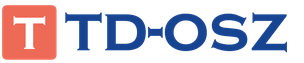ВНИМАНИЕ : аналогичная статья по 1С ЗУП 3.1 (3.0) -
Здравствуйте, уважаемые читатели блога . В этой статье я затеял довольно масштабный обзор ключевого функционала, своего рода инструкцию по 1с ЗУП . Для опытных пользователей программы ничего сверхъестественного здесь представлено не будет, хотя позволит уложить в голове всю последовательность работы в программе, а может быть Вы ещё не знакомы с какой-то полезной возможностью, но давно мечтали найти это в программе, так что почитать стоит. Для начинающих пользователей «зарплаты» или для тех, кто находится на этапе выбора программного продукта, статья позволит сориентироваться в функционале программы и решить подходит ли она для автоматизации учета в Вашей организации.
Обзор возможностей начисления зарплаты в 1с зуп будет представлен на примере расчета зарплаты в вымышленной организации за январь 2014 года. При этом разберем следующие разделы учета:
В сегодняшней статье мы рассмотрим кадровый учет в 1с зуп 8.
Кадровый учет
✅
✅
✅
Итак, начнем. Первое, что я сделаю, это поменяю название организации, которая при создании чистой базы генерируется автоматически. Моя организация будет называться «Альфа» (буду подражать разработчикам учебных материалов 1с). Для этого мне понадобится выбрать пункт меню «Предприятие» -> «Организации» и, кликнув дважды на находящуюся там строчку, открою форму для редактирования информации об организации. Я не стану вдаваться в подробности тех полей для заполнения, которые там доступны, скажу лишь, что лучше заполнить эту форму максимально возможным количеством информации. При формировании регламентированной отчетности нам это поможет избежать ручного заполнения многих полей. Я лишь поменяю название организации и КПП тоже заполню, поскольку это обязательное поле.
Теперь в нашу организацию «Альфа» необходимо будет принять сотрудников. У нас будут трудиться три человека: директор, бухгалтер и менеджер. В нашем случае (как и в большинстве остальных, но есть исключения) прием на работу нового сотрудника в 1С подразумевает создание нового элемента справочника «Физические лица», «Сотрудники организации» и документа «Прием на работу в организацию». Для того чтобы упростить жизнь пользователю, разработчики 1с зуп придумали так называемый «Помощник приема на работу». Его можно найти на рабочем столе программы на закладке «кадровый учет». Называется «+Новый сотрудник». Этот помощник позволяет сразу создать физическое лицо, сотрудника и документ «Прием на работу в организацию».
Причем можно сделать так, чтобы кадровик не видел расчетных данных, это не сложно. Но это тема других статей.
В нашем случае пользователей не будет, поэтому в окошке «пользователи» мы увидим строчку «не указано». Щелкните по ней дважды и вы увидите окно, где есть галочка «Использовать помощника приема на работу» , она должна быть активна.

Что ж, наконец-то можем перейти к рассмотрению работы «Помощника приема на работу». Первое окно предлагает заполнить «Основные данные». Думаю, с этими поля вы спокойно справитесь и без моей помощи, но лишь акцентирую внимание на возможности выбора варианта трудоустройства как «штатный сотрудник» или «работник по договору гражданско-правового характера». В нашем примере все сотрудники будут штатными.

Жмем «далее» и попадаем на закладку для заполнения сведений о месте работы. Во-первых, обратите внимание на галочку «Создать приказ о приеме на работу». По-умолчанию она активна и я рекомендовал бы так её и оставить, чтобы создавался соответствующий кадровый документ. Затем надо выбрать вид занятости. У нас все три сотрудника будут трудиться по основному месту работы. Следующие три поля:
✅ Семинар «Лайфхаки по 1C ЗУП 3.1»
Разбор 15-ти лайфхаков по учету в 1с зуп 3.1:
✅ ЧЕК-ЛИСТ по проверке расчета зарплаты в 1С ЗУП 3.1
ВИДЕО - ежемесячная самостоятельная проверка учета:
✅ Начисление зарплаты в 1С ЗУП 3.1
Пошаговая инструкция для начинающих:
- Подразделение – давайте нажмем на значок с тремя точками и в открывшемся пустом списке подразделений добавим подразделение «Основное». Для крупных организаций и заводов, создают множество подразделений, чтобы можно было начислять зарплату и формировать печатные формы в разрезе цехов и структурных подразделений;
- Должность – аналогичным образом перейдем в пустой список должностей и добавим три должности: директор, бухгалтер и менеджер;
- График работы – это объект программы, который позволяет задавать тот график, в котором трудиться сотрудник. В нашем случае все просто, все работают по сорока часовой пятидневке. Но на крупных заводов графиков бывает очень много: сменные, работы в вечернее и ночное время (в статье об этом подробно рассказано), шестидневки и прочее. Поэтому создадим график «Пятидневка».
Совсем коротка о создании графика «Пятидневка». Из помощника переходим в список графиков, нажав на кнопку три точки. Добавим новый график. В открывшемся окне пишем «наименование – «пятидневка» и нажимаем на кнопку «заполнить график». Открывается окно, в котором есть список шаблонов, любезно созданных для нас разработчиками 1с зуп. Выбираем «Пятидневка» и нажимаем на кнопку «Заполнить». График заполнен, жмем ОК и выбираем этот график в помощнике для каждого из наших сотрудников.

В этом разделе остались ещё ряд поле:
- Количество ставок – все занимают по одной ставке;
- Испытательный срок – не будет;
- Принять с – дата приема. Эта дата важна не только для кадровых документов, но и для расчета зарплаты. Именно с этой даты будет рассчитываться зарплата нового сотрудника.
- Данные в группе Трудовой договор важны, если вы собираетесь печатать Трудовой договор. Лучше заполнять всё.
В конечном итоге закладка «Место работы» выглядит так:

Следующая закладка «Оплата труда». Данные введенные здесь будут непосредственно влиять на расчет зарплаты. В поле «Основной вид начисления» нужно выбрать из справочника «Основные начисления организации» основной способ начисления. Разработчиками предопределено пять вариантов. Я выберу «Оклад по дням» для всех наших сотрудников. В поле размер оклада:
- 40 000 для директора (Иванов),
- 30 000 для бухгалтера (Петрова),
- 20 000 для менеджера (Сидорова).
✅ Семинар «Лайфхаки по 1C ЗУП 3.1»
Разбор 15-ти лайфхаков по учету в 1с зуп 3.1:
✅ ЧЕК-ЛИСТ по проверке расчета зарплаты в 1С ЗУП 3.1
ВИДЕО - ежемесячная самостоятельная проверка учета:
✅ Начисление зарплаты в 1С ЗУП 3.1
Пошаговая инструкция для начинающих:
Поле надбавка является не обязательным для заполнения. И я его не буду заполнять. Оно служит для тех случаев, когда при приеме на работу известно, что сотрудник помимо оклада будет получать например премию – какой-то процент от оклада. Создается соответствующий вид расчета и выбирается в этом поле. При расчете зарплаты сумма этой премии автоматически считается. Но сейчас я не буду заполнять это поле.

В следующей, закладке может быть задана дополнительная информация: ИНН и Номер ПФР. Номер ПФР очень рекомендую заполнить сразу. Нам он понадобится при формировании регламентированной отчетности в ПФР. Здесь же есть ссылки заполнения данных для расчета НДФЛ и страховых взносов:
- Гражданство, право на пенсию – все наши сотрудники граждане России,
- Инвалидность – к счастью никто не имеет,
- Налоговые вычеты – никто не имеет.

- Элемент справочника «Физические лица»;
- Элемент справочника «Сотрудники»;
- Документ «Прием на работу сотрудников организации».

И вот они все плоды нашего труда:

Таким образом, мы внесли минимально необходимый перечень данных кадрового учета для начала работы с программой 1с зуп. На сегодня всё! В следующей статье мы посмотрим, что нам предлагает программа 1с зуп для . Всем удачи!
Чтобы узнать первыми о новых публикациях подписывайтесь на обновления моего блога:
Мы уверены в своих ценах: найдете дешевле — вернем разницу.
Если Вы решите ПРОФ у нас сегодня, Вы бесплатно получите:
- первые 3 месяца поддержки, обучения, консультаций и обновлений;
- доставку по Москве и регионам;
- установку.
Программы 1С для кадрового учета и расчета заработной платы:
Программа 1С Кадры 8.3 и 8.2– это эффективный и уникальный инструмент, который предназначается для комплексной автоматизации и ведения кадрового учета в муниципальных учреждениях, которые состоят на самостоятельном балансе, финансируются из федерального или регионального бюджета, а также государственного внебюджетного фонда. Использование программы позволяет оптимизировать выполнение следующих задач:
- автоматизация кадрового делопроизводства;
- набор кадров;
- анализ кадрового состава и учет кадров.
Кадровый учет в 1С 8.3
Программа 1С Кадры позволяет хранить не только личные данные о сотрудников, но и актуальную служебную информацию. К последней относится должность, название подразделения, служебные телефоны и прочие контакты. В программном модуле регистрируется продвижение сотрудника в организации: начиная с приема на работу, перемещений, отпусков, командировок и заканчивая увольнением.
Учет кадров в 1С 8.3 позволяет использовать накопленную информацию для составления разнообразных отчетов. Статистика и движение кадров, а также списочный состав работников учреждения – вот только некоторые из них. При необходимости можно использовать произвольные группировки должностей организации при формировании отчетности.
Автоматизация набора кадров
1С Кадры способна обеспечить автоматизацию процесса оценки соискателей и их отбора на вакантную должность. Ее возможности позволяют:
- хранить личную информацию о кандидатах;
- хранить все материалы, касающиеся процесса работы с кандидатом: начиная от подачи им резюме и заканчивая анализом результатов анкетирования;
- планировать встречи с будущими кандидатами и оперативно регистрировать принятые решения;
- вести базу вопросов для анкет, что дает возможность ускорить и оптимизировать процесс анкетирования и обработку результатов.
Основные различия версий 1С 7.7 и 8.3
- программа 1 С Кадры версии 8.3 отличается более расширенным функционалом, который позволяет реализовать все основные формы для учета труда: Т-10, Т-7, Т-10а;
- в версии 8.3 существует возможность вести архив сведений, переданных в ПФР. В любое время после передачи сведений можно сформировать запрос в программе, причем для этого не используются анкетные данные и информация о трудовом стаже сотрудников;
- для максимального удобства в версии 8.3 расширен список задач, которые можно выполнить за счет анализа внесенных в базу данных. При необходимости можно включить напоминание о предстоящем дне рождения сотрудника или ранее запланированном кадровом перемещении, отпуске либо командировке.
Термин «Электронные трудовые книжки» в российском законодательстве отсутствует. Слова «электронная трудовая книжка» подразумевают:
- взаимодействие с сотрудниками и представление им отчета по форме СТД-Р
- взаимодействие с ПФ РФ и отчетность по форме СЗВ-ТД в пенсионный фонд
В программе «1С:Зарплата и управление персоналом 8» реализована поддержка взаимодействий работодателя с сотрудниками и с ПФ РФ. Для этого в кадровые документы (Прием на работу, Кадровый перевод, Увольнение) добавлен флаг Отразить в трудовой книжке.
Документы, в которых установлен флаг Отразить в трудовой книжке автоматически регистрируются в таблице Мероприятия и отражаются в отчете СЗВ-ТД.
Печатная форма документа Заявление о предоставлении сведений о трудовой деятельности позволяет выдать сотруднику Уведомление об изменениях в трудовом законодательстве вместе с бланками заявлений о выборе. Результаты заполненных заявлений в программе позволяют сформировать автоматически мероприятие о выборе варианта получения сведений.
Для сотрудников, заявивших о выборе получения сведений о трудовой деятельности в соответствии со статьей 66.1 ТК РФ, сведений по форме СТД-Р автоматически формируются по запросу или при увольнении работника.
Кадровый учет и делопроизводство
«1С:Зарплата и управление персоналом 8» предоставляет кадровой службе широкий спектр возможностей для ведения кадрового учета:
- автоматическое формирование заявлений сотрудников и отчетов по ЭТК в ПФР по форме СЗВ-ТД и для выдачи сотрудникам СТД-Р;
- регистрация работников, с которыми заключаются срочные и бессрочные трудовые договоры, в том числе при дистанционной и сезонной работе;
- регистрация приема на работу и оформление приказов о приеме на работу сотрудника или списка сотрудников, регистрация перевода сотрудника на другое место работы, регистрация увольнений;
- изменение условий договора и оформление приказов о переводе сотрудника или списка сотрудников.
В программе автоматизировано кадровое делопроизводство, включая заполнение унифицированных печатных форм: оформление трудовых договоров, прием на работу (формы Т-1 и Т-1а), кадровые перемещения работников (формы Т-5 и Т-5а), увольнение из организации (формы Т-8 и Т-8а), оформление договоров гражданско-правового характера: договоры подряда на выполнение работ, договоры возмездного оказания услуг, авторские заказы. Макеты печатных форм при необходимости можно отредактировать для создания собственных печатных документов.
По данным учета движения можно получать: актуальные списки работников на конкретную дату с произвольным настраиваемым набором реквизитов, данные о движении работников за выбранный период, статистическую информацию о количестве работников различных категорий, среднюю и среднесписочную численность работников. Эта информация позволяет руководителю анализировать кадровую динамику компании и отдельных подразделений (количество перемещений, увольнений), отслеживать изменения кадрового состава, своевременно выявлять проблемы в управлении персоналом.
«1С:Зарплата и управление персоналом 8» хранит всю основную информацию о сотрудниках, необходимую для кадровой работы, расчета зарплаты, НДФЛ и страховых взносов:
- личные данные о сотруднике (ФИО, дата рождения, пол и др.) и данные удостоверения личности (паспортные данные);
- ИНН и номер страхового свидетельства ПФР;
- контактная информация (телефоны, адреса электронной почты и др.);
- сведения о гражданстве, страховом и налоговом статусе, данные о налоговых вычетах;
- сведения об инвалидности;
- информацию об образовании;
- сведения о предыдущей трудовой деятельности;
- состав семьи;
- сведения воинского учета;
- сведения о наградах, ученых степенях и званиях.
В программе можно создавать дополнительные реквизиты и сведения (например, рост, вес, размер одежды и др.), а также прилагать фотографию сотрудника, сканированные копии любых документов, например, резюме.
Функциональность «1С:Зарплаты и управления персоналом 8» позволяет обеспечить требования Федерального закона от 27.07.2006 № 152-ФЗ «О персональных данных», актуальных нормативных документов ФСТЭК и Роскомнадзора. В программе реализована возможность регистрации ряда событий, в частности, доступа и отказа в доступе к персональным данным, обезличивания данных при отсутствии сотрудника согласия на обработку его персональных данных.
Воинский учет
«1С:Зарплата и управление персоналом 8» позволяет:
- вести учет всех категорий сотрудников, подлежащих воинскому учету, пребывающих в запасе, стоящих на специальном воинском учете, забронированных за органами государственной власти, местного самоуправления или организациями на период мобилизации, военного положения или на военное время;
- формировать отчеты для военных комиссариатов, извещения о приеме на работу граждан, подлежащих воинскому учету, листки сообщений об изменениях, ходатайства о бронировании, карточку учета организации и так далее.;
- указывать сведения по должностям, относящимся к летно-подъемному составу и к плавсоставу при подготовке сведений о численности работающих и забронированных граждан.
Штатное расписание
Ведение штатного расписания в программе опционально. Если предприятие небольшое и нет необходимости вести штатное расписание в программе, то можно вести учет сотрудников, полностью описывая место и условия их работы. Если впоследствии организация будет составлять штатное расписание в программе, то оно сформируется автоматически по имеющейся информации о сотрудниках, при этом можно внести некоторые коррективы (например, указать вакантные позиции).
В программе можно установить контроль кадровых документов на предмет их соответствия штатному расписанию или отказаться от него.
Режим утверждения штатного расписания специальными документами позволяет хранить историю его изменения. Это дает возможность получить штатное расписание на любую прошедшую дату и анализировать неутвержденное (плановое) штатное расписание.
Штатное расписание в программе представляется в виде списка позиций. Наименование позиции формируется автоматически по схеме «Должность, разряд (категория)/Подразделение», но может быть изменено или дополнено произвольным образом.
Позицию штатного расписания характеризуют условия труда и его оплаты.
При описании условий труда для позиции можно указать:
- право на отпуск, возникающее при работе на этой позиции;
- класс условий труда (по результатам спецоценки);
- произвольное текстовое описание условий работы;
- график работы, характерный для этой позиции.
Из карточки позиции штатного расписания можно перейти к списку сотрудников, которые ее занимают. Начиная работу, легко заполнить штатное расписание по текущей расстановке сотрудников.
Ведение штатного расписания в программе «1С:Зарплата и управление персоналом 8» позволяет:
- принимать и переводить сотрудников, автоматически формируя список начислений и их размер в соответствии с выбранной должностью в выбранном подразделении;
- бронировать позиции штатного расписания за сотрудником;
- в информационных целях хранить сведения о специальностях, которыми должен владеть сотрудник для замещения той или иной должности;
- при оформлении кадровых приказов контролировать их соответствие штатному расписанию;
- проводить анализ соответствия фактической штатной расстановки штатному расписанию;
- помимо должности описывать место работы разрядом (категорией) этой должности;
- для подразделения определять, сформировано оно или расформировано, для должности - включена она в штатное расписание или уже исключена. Это позволяет видеть только актуальные подразделения и должности в соответствующих списках;
- сформировать для печати унифицированную форму Т-3, отчеты «Соблюдение и анализ штатного расписания», «Штатная расстановка», «Занятость штатного расписания» и другие печатные формы.
Учет труда, рабочего времени и невыходов
«1С:Зарплата и управление персоналом 8» обеспечивает учет рабочего времени сотрудника. Эти данные используются для оформления необходимых документов кадрового учета и для последующего анализа статистики времени и причин отсутствия сотрудника на рабочем месте, для начислений и выплат в соответствии с фактически отработанным временем.
Программа предоставляет возможности для создания и настройки разнообразных графиков работы сотрудников: пятидневка, шестидневка, сменный; суммированный учет; неполное рабочее время и другие.
Для заполнения графиков работы используются регламентированный федеральный или региональные производственные календари. Можно создавать типовые и индивидуальные графики работы конкретных сотрудников.
Отклонения от графика работы регистрируются документами неявок (отпуск; отпуск по уходу за ребенком; нетрудоспособность; командировка; прогул; отгул; дни ухода за детьми-инвалидами; отсутствие по прочим причинам) и переработок (при суммированном учете времени; в выходные и праздничные дни; сверхурочной работы). Все виды неявок исчисляются автоматически и учитываются.
При регистрации сверхурочной работы, переработок и работы в выходные и праздники есть возможность выбрать способ компенсации: отгул или повышенная оплата. Отгул можно зарегистрировать отдельным приказом или присоединить к отпуску. Остатки отгулов и отпусков учитываются.
На основании графика и документов об отработанном сверх нормы и неотработанном времени производится расчет зарплаты (начислений, зависящих от времени) и формируется табель учета рабочего времени по унифицированной форме Т-13
Программа позволяет анализировать причины потерь рабочего времени, получать информацию о количестве работников, отсутствовавших по различным причинам за определенный период (например, данные о том, сколько работников находится в отпуске, сколько в командировке и т. п.).
В программе ведется учет стажей: общего, для расчета пособий ФСС, педагогического, северного, «вредного» и других.
Учет отпусков
«1С:Зарплата и управление персоналом 8» поддерживает ведение учета прав на отпуска и расчет остатков отпусков, предоставляемых работникам в соответствии с законодательством РФ, коллективными и трудовыми договорами. Реализован учет прав на ежегодные основные (по умолчанию - 28 календарных дней) и дополнительные отпуска. Для отдельных категорий сотрудников (лица моложе 18 лет, работники образовательных учреждений, прокурорские работники и др.) основной отпуск удлинен, и программа позволяет установить его любую продолжительность. Сделать это можно как для позиции штатного расписания, так и для каждого сотрудника.
«1С:Зарплата и управление персоналом 8» поддерживает ведение учета остатков ежегодных основных и дополнительных отпусков. Расчет остатков неиспользованных отпусков производится на основании учтенных прав работников на отпуска и использованных отпусков. Результаты расчета по любому работнику могут быть выведены в виде справки на любую дату. В программе можно не только сформировать график отпусков в формате Т-7, но и оформлять из документа «График» фактические отпуска и их переносы.
«1С:Зарплата и управление персоналом 8» предоставляет возможность формировать списки отпусков: в разрезе подразделений и должностей; по группе сотрудников, например по руководящему составу. Доступен анализ исполнения графика отпусков.
В «1С:Зарплате и управлении персоналом 8» вместе с отпускными можно начислить и зарплату за дни месяца, предшествующие отпуску, а также материальную помощь к отпуску. В документе «Отпуск» рассчитывается НДФЛ и прочие постоянные удержания, установленные сотруднику (например, профвзносы или алименты), на сумму которых будет уменьшена выплата. В налоговом регистре фиксируется даты выплаты отпускных и перечисления НДФЛ. Выплачивать отпускные в «1С:Зарплате и управлении персоналом 8» можно вместе с заработной платой, с авансом или в межрасчетный период
Настройка систем оплаты труда, расчет и учет зарплаты
«1С:Зарплата и управление персоналом 8» позволяет автоматически начислять заработную плату, НДФЛ и страховые взносы в соответствии с законодательством, в том числе организациям с большим количеством сотрудников.
В «1С:Зарплате и управлении персоналом 8» реализованы все формы оплаты труда: повременная (с использованием месячных, дневных и нескольких часовых тарифных ставок), сдельная или с использованием премиальной системы. В соответствии с локальными актами организации в программе можно указать различные варианты премирования. Можно настроить любое начисление и удержание: фиксированной суммой либо произвольной формулой. В результате в информационной системе для каждого начисления и удержания устанавливаются все характеристики, необходимые для расчета заработной платы, исчисления НДФЛ и взносов. Это позволяет вести все расчеты в соответствии с учетной политикой организации.
Размеры всех тарифных ставок задаются в рублях с точностью, указанной при начальной настройке программы. Размеры ставок могут определяться тарифными сетками в соответствии с разрядами сотрудников. Для одного сотрудника может одновременно применяться несколько тарифных ставок. При начальной настройке можно указать варианты принятой в организации системы премирования.
«1С:Зарплата и управление персоналом 8» позволяет рассчитывать удержания:
- по назначениям - профсоюзные взносы, исполнительный лист, вознаграждения платежного агента, удержания за неотработанные дни отпуска, добровольные взносы в НПФ или на накопительную часть пенсии, удержания в счет расчетов по прочим операциям, прочие удержания в пользу третьих лиц;
- ежемесячно или только когда введено значение показателя;
- иными способами - фиксированной суммой, до указанного предела или формулой на основании комбинации любых данных, доступных в регламентированных способах расчета.
В «1С:Зарплате и управлении персоналом 8» реализован контроль ограничения взысканий в соответствии с требованиями ст. 138 ТК РФ.
Взаиморасчеты с сотрудниками
«1С:Зарплата и управление персоналом 8» автоматизирует и документирует весь трудоемкий процесс выплаты зарплаты. Зарплата может быть выплачена сотрудникам:
- авансом - в результате предварительного расчет за первую половину месяца, фиксированной суммой, процентом от тарифа;
- в межрасчетный период - отпускные, материальная помощь, командировочные, расчет при увольнении;
- по результатам работы за месяц.
Выплаты по договорам ГПХ могут производится единовременно или на основании актов приемки этапов работы.
Программа позволяет подготовить ведомости на выплату или перечисление денежных средств и автоматически заполнить:
- списки сотрудников
- суммы к выплате
- НДФЛ к перечислению.
Программа формирует соответствующие печатные формы или файлы.
Выплачивать суммы сотруднику можно зачислением на карточку, открытую в рамках зарплатного проекта, перечислением на счет в банке, через кассу или раздатчика (лицо, уполномоченное на передачу денег). Для удобства подготовки ведомостей в программе можно настроить способ, место выдачи и уполномоченное лицо для всей организации, для подразделения организации или для сотрудника.
Программа формирует в печатной и электронной форме документы, необходимые для оформления выплат сотрудникам разными способами. Для каждого способа (места) выплаты предусмотрена соответствующая ведомость.
Банковские счета сотрудникам могут открываться централизованно - в рамках так называемого зарплатного проекта. Причем организация может открыть одновременно несколько зарплатных проектов. Также сотрудник может указать личный банковский счет для перечисления зарплаты.
Реестры с указанием сумм и заявления об открытии лицевых счетов передаются в банк, как правило, в электронном виде. В этом случае файл можно отправить в банк по специальным каналам связи, например, через «Клиент-Банк», или передать на физическом носителе (флеш-карта, диск). Формат (структура) передаваемых файлов у банков может различаться. Фирмой «1С» совместно со Сбербанком разработан стандарт обмена электронной информацией на основе технологии XML, который поддержали и другие банки. Формирование файлов в программе «1С:Зарплата и управление персоналом 8» реализовано по этому универсальному стандарту, что позволяет без дополнительных настроек организовать обмен c банками, которые поддерживают данный стандарт.
При выплате денег или перечислении на счет регистрируется удержание НДФЛ и формируется документ, подверждающий реальную дату получения дохода сотрудником для отражения в отчете 6-НДФЛ.
Отчисления с ФОТ, НДФЛ и отчетность в контролирующие органы
«1С:Зарплата и управление персоналом 8» обеспечивает исчисление регламентированных законодательством взносов с фонда оплаты труда и НДФЛ:
- налога на доходы физических лиц (НДФЛ);
- страховых взносов в ФСС на обязательное социальное страхование на случай временной нетрудоспособности и в связи с материнством;
- страховых взносов на обязательное медицинское страхование в федеральный ФОМС, взносов в ПФР на обязательное пенсионное страхование;
- страховых взносов в ФСС на страхование от несчастных случаев и профзаболеваний.
НДФЛ к удержанию рассчитывается автоматически для каждого работника с учетом информации о его налоговых вычетах и налоговом статусе:
- резидент / нерезидент;
- беженец или получивший временное убежище на территории РФ;
- высококвалифицированный иностранный специалист;
- участник программы по переселению соотечественников;
- член экипажа судна, зарегистрированного в Российском международном реестре судов;
- гражданин страны участника Договора о ЕАЭС;
- нерезидент, работающий по найму на основании патента.
Страховые взносы рассчитываются автоматически по всевозможным видам тарифам, предусмотренным законодательством с учетом страхового статуса сотрудников:
- граждане РФ;
- иностранные граждане, временно пребывающие на территории РФ, без долгосрочных трудовых договоров;
- признанные беженцами иностранные граждане, временно пребывающие на территории РФ, без долгосрочных трудовых договоров;
- приравненные к гражданам РФ (постоянно проживающие, признанные беженцами, граждане стран - участниц Договора о ЕАЭС)
- иностранные граждане, временно пребывающие на территории РФ, не подлежащие страхованию;
- иностранные граждане, временно проживающие на территории РФ;
- высококвалифицированные иностранные специалисты и члены их семей, постоянно проживающие на территории РФ;
- высококвалифицированные иностранные специалисты и члены их семей, временно проживающие на территории РФ.
Для должностей, предусматривающих досрочный выход на пенсию, расчет ведется по дополнительным тарифам, которые могут быть установлены в соответствии со специальной оценкой условий труда (СОУТ), если она была проведена, или по ранее действовавшим правилам.
По результатам учета доходов сотрудников, сумм исчисленных налогов и взносов, данных об уплате в фонды, формируется регламентированная отчетность (для представления в органы ФНС, ФСС и ПФР России), статистическая и аналитическая отчетность:
- ежеквартальный отчет 6-НДФЛ
- справки о доходах 2-НДФЛ для передачи в ИФНС и для выдачи сотрудникам;
- сведения о невозможности удержания налога по форме 2-НДФЛ;
- расчеты по страховым взносам в ПФР, ФОМС и ФСС по форме КНД -1151111;
- отчет в ФСС НС
- персонифицированная отчетность по формам СЗВ-М, СЗВ-СТАЖ, АДВ и прочую регламентированную отчетность по физлицам.
Встроенный в «1С:Зарплата и Управление Персоналом» сервис «1С-Отчетность» позволяет буквально одним кликом сформировать отчетность в электронном виде, проверить и отправить ее прямо из программы в контролирующие органы, используя ЭЦП, отслеживать ее прохождение.
ЭЛН и пилотный проект ФСС
Новая система выплат пособий сотрудникам - напрямую из ФСС РФ - была запущена еще в 2011 году. Тогда к ней подключились Нижегородская область и Карачаево-Черкесская Республика. Ежегодно географии прямых выплат расширяется.
Средства программы «1С:Зарплата и управление персоналом 8» позволяют вести учет начислений и пособий участникам пилотного проекта и осуществлять автоматическую передачу реестров в ФСС.
В документе «Больничный лист» предусмотрено заполнение дополнительной информации, подлежащей включению в реестр для передачи в ФСС в рамках пилотного проекта.
С 1 июля 2017 года медицинские учреждения могут оформлять электронные листки нетрудоспособности наравне с бумажными больничными. Программа «1С:Зарплата и управление персоналом 8» обеспечиваете взаимодействие с ФСС по обмену сведениями в целях формирования электронных больничных.
Первое, что мы видим, запуская программу 1С ЗУП 3.1 – это интерфейс программы. Заметим, что интерфейс ЗУП 3.1 может довольно сильно отличаться в разных информационных базах, так как является настраиваемым. Например, в одной информационной базе ЗУП 3.1 основной интерфейс может выглядеть так:
А в другой базе – уже совсем по-другому:

Работа с программой 1С 8.3 ЗУП ведется в основном через панель разделов: выбирается нужный раздел (Кадры , Зарплат а , Выплаты , Настройки и т.д.), и затем – функция из этого раздела:

Отметим, что состав функций также формируется автоматически на основании данных конкретной информационной базы 1С ЗУП 3.1. Например, в одной информационной базе может быть отключен функционал учета командировок, и ссылка для ввода документа Командировка будет отсутствовать, а в другой базе – такой функционал будет подключен в настройках и ссылка Командировки будет присутствовать на панели функций.
Кроме того, состав команд интерфейса зависит от роли пользователя, который работает с информационной базой. Понятно, что для специалиста кадровой службы и для бухгалтера по расчету заработной платы требуется весьма разный набор функций.
Смотрите также наше подробное видео по интерфейсу 1С:ЗУП 3.1:
Если Вы являетесь подписчиком системы «БухЭксперт8: Рубрикатор 1С ЗУП», тогда смотрите все материалы по Интерфейсу ЗУП 3.1:
Если Вы еще не подписаны:
1С.
Настройки программы ЗУП 3.1
Программа 1С 8.3 ЗУП имеет множество настроек, что позволяет гибко настроить ее для ведения учета в конкретной организации или группе организаций, имеющей свои корпоративные особенности и нюансы кадрового учета и расчета заработной платы.
Настройки выполняются в разделе Настройка :

Настройки расчета зарплаты и кадрового учета являются общими для всех организаций, учет по которым ведется в информационной базе. Настройки учетной политики для конкретной организации выполняется непосредственно в справочнике Организации .
Рассмотрим самые основные настройки программы 1С ЗУП 3.1.
Начисление и выплаты зарплаты по подразделениям или по организации в целом
Расчет и выплата заработной платы в программе 1С 8.3 ЗУП может производится как в целом по организации, так и в разрезе подразделений.
Для того, чтобы появилась возможность начислить заработную плату по подразделениям, в настройках расчета зарплаты (Настройка – Расчет зарплаты ) должен быть снят флажок Расчет и выплата зарплаты выполняется по организации в целом :

В этом случае в документах начислений и документах выплаты появляется поле Подразделение , в котором можно указать конкретное подразделение, по которому производится начисление и/или выплата. При автоматическом заполнении документа в него будут включены сотрудники только этого подразделения.

Настройки дат выплаты аванса и заработной платы
Плановые даты выплаты зарплаты за первую половину месяца (традиционно называется «авансом») и заработной платы задаются в программе 1С 8.3 ЗУП в справочнике Организации (Настройка – Предприятие – Организации ) на вкладке Учетная политика и другие настройки по ссылке Бухучет и выплата зарплаты :


Эти даты впоследствии подставляются программой автоматически в документы начисления как плановые даты выплаты доходов сотрудникам, и для доходов, учитываемых для целей расчета НДФЛ по дате выплаты (пособий по временной нетрудоспособности, отпускных и т.п.) считаются датой фактического получения дохода, поэтому важно сразу правильно указать эти даты в справочнике Организации .

Посмотрите видеоурок по настройке даты выплаты аванса и зарплаты:
Если Вы являетесь подписчиком системы «БухЭксперт8: Рубрикатор 1С ЗУП», тогда смотрите материалы по теме «Настройки ЗУП 3.1»:
Если Вы еще не подписаны:
После оформления подписки вам станут доступны все материалы по 1С ЗУП, записи поддерживающих эфиров и вы сможете задавать любые вопросы по 1С.
Основные справочники ЗУП 3.1
К основным справочникам 1С 8.3 ЗУП можно отнести следующие справочники:
- Организации – список организаций, учет по которым ведется в информационной базе.
- Подразделения – иерархический список подразделений каждой организации.
- Должности – линейный список должностей.
- Графики работы сотрудников – список графиков работы, которые назначаются сотрудникам при приеме их на работу.
- Штатное расписание – описание штатной структуры организации, штатная позиция представляет собой должность в конкретном подразделении организации, для которой задаются условия труда (оплата труда, ежегодные отпуска и т.д.)
- Сотрудники – лица, с которыми у организации заключены трудовые или гражданско-правовые договоры.
- Начисления , Удержания – справочники начислений и удержаний.
Посмотрите наш видео урок по справочникам ЗУП 3.1:
Если Вы являетесь подписчиком системы «БухЭксперт8: Рубрикатор 1С ЗУП», тогда смотрите материалы по теме «Справочники 3.1»:
Если Вы еще не подписаны:
После оформления подписки вам станут доступны все материалы по 1С ЗУП, записи поддерживающих эфиров и вы сможете задавать любые вопросы по 1С.
Памятка по ежемесячной работе в программе ЗУП 3.1
Работая с программой 1С ЗУП 3.1 очень важно соблюдать правильную последовательность ввода данных, например, все неявки сотрудников должны быть введены и утверждены строго ДО выполнения расчета заработной платы за месяц, так как в противном случае зарплата будет рассчитана неверно – без учета того, что сотрудник часть месяца отсутствовал, т.е. ему будет начислен полный оклад.
Как же запомнить ежемесячную последовательность действий в программе — ответ см. в видео:
Шпаргалка по ежемесячной работе в ЗУП 3.1 доступна по ссылке:
Кадровый учет в ЗУП 3.1
Рассмотрим ежемесячные «кадровые» действия в программе 1С 8.3 ЗУП. Отметим, что далеко не во всех организациях эти действия осуществляет именно специалист кадровой службы, так во многих организациях за ввод плановых начислений отвечает, например, специалист планово-экономического отдела или отдела труда и заработной платы, а в небольших организациях зачастую весь кадровый учет ведет бухгалтер. Тем не менее, для более полного понимания работы программы мы разделили все функции на кадровые и расчетные в соответствии с типовыми наборами прав пользователей ЗУП 3.1 и далее в Самоучителе по 1С 8.3 ЗУП рассмотрим работу «кадровика» и «расчетчика» отдельно.
Шаг 1. Учет движения кадров (приемы, переводы, увольнения)
Все кадровые изменения по сотрудникам (приемы, переводы, увольнения) можно ввести в журнале документов Приемы, переводы, увольнения (Кадры – Приемы, переводы, увольнения ) с помощью следующих документов:
- прием на работу – с помощью документов Прием на работу / Прием на работу списком для приема одного / нескольких сотрудников на работу;
- перевод на другое место работы:
- Кадровый перевод или Кадровый перевод списком — вводятся для изменения кадровых данных и условий труда одного / нескольких сотрудников соответственно;
- Перемещение в другое подразделение – для регистрации массового перемещения сотрудников между подразделениями, в том числе обособленными (выделенными на отдельный баланс).
- увольнение — используются документы Увольнение / Увольнение списком для регистрации увольнения одного / нескольких сотрудников.
Рассмотрим на примере, как зарегистрировать кадровый перевод сотрудника на другое место работы в 1С 8.3 ЗУП.
10 января необходимо выпустить приказ о том, что работник Пионов О.И. с 16 января переводится на должность старшего менеджера отдела сбыта готовой продукции с оплатой согласно штатному расписанию.
Для этих целей вводится документ Кадровый перевод , в котором указывается:
- Дата документа – 10.01.2019;
- Дата перевода – 16.01.2019.
На вкладке Главное устанавливается флажок Перевести в другое подразделение или на другую должность и указываются новые подразделение и должность (позиция штатного расписания) для сотрудника:

На вкладке Оплата труда автоматически на основании данных позиции штатного расписания загружается информация о плановых начислениях. Остается только установить флажок Перевод утвержден :

Флажок Перевод утвержден не отображается в форме документа, если с информационной базой работает только один пользователь. В этом случае считается, что документ вводится сразу «утвержденным».
Из документа Кадровый перевод можно распечатать Приказ о переводе по унифицированной форме № Т-5 :

Если Вы являетесь подписчиком системы «БухЭксперт8: Рубрикатор 1С ЗУП», тогда смотрите материалы по теме «Учет сотрудников»:
Если Вы еще не подписаны:
После оформления подписки вам станут доступны все материалы по 1С ЗУП, записи поддерживающих эфиров и вы сможете задавать любые вопросы по 1С.
Шаг 2. Назначение надбавок и доплат
До расчета аванса / начисления заработной платы в 1С 8.3 ЗУП необходимо зарегистрировать все изменения по составу плановых начислений сотрудников, а также изменения показателей начислений сотрудника: размера оклада, процента надбавки и т.п.
Для изменения плановых начислений могут использоваться документы из журнала Изменение оплаты сотрудников (Зарплата – Изменение оплаты сотрудников ):
- Изменение оплаты труда — для изменения текущих плановых начислений одного сотрудника.
- Изменение плановых начислений – для изменения одного или нескольких плановых начислений для одного или нескольких сотрудников.
- или Прекращение планового начисления — для назначения / прекращения одного начисления одному или нескольким сотрудникам.
Порядок изменения размера оклада сотрудника описан в статье:
Рассмотрим на примере, как можно назначить сотрудникам плановое начисление надбавки.
С 1 января всем сотрудникам подразделения Ателье назначается надбавка в сумме 10 000 руб. в месяц.
Настройки вида начисления надбавки представлены ниже:

Так как надбавка устанавливается нескольким сотрудникам, то для назначения ее в качестве планового вида расчета удобно использовать документ Назначение планового начисления .
В нем в поле Начисление следует выбрать вид начисления для надбавки, в поле Даты назначения указать начало действия надбавки — 01.01.2019 :

По кнопке Подбор откроется справочник Сотрудники , в котором можно выбрать сотрудников подразделения Ателье . Для этого следует нажать кнопку Вид списка – По подразделениям :


После нажатия кнопки Выбрать сотрудники появятся в табличной части документа Назначение плановых начислений :


Так как размер надбавки для всех сотрудников одинаковый, то задать его можно по кнопке Заполнить показатели :


Посмотрите видео разбор решения для данного примера:
Если Вы являетесь подписчиком системы «БухЭксперт8: Рубрикатор 1С ЗУП», тогда смотрите материалы по теме «Плановые начисления и ФОТ»:
Если Вы еще не подписаны:
После оформления подписки вам станут доступны все материалы по 1С ЗУП, записи поддерживающих эфиров и вы сможете задавать любые вопросы по 1С.
Шаг 3. Приказы на премирование
В течение месяца сотруднику могут проводиться различные разовые начисления. В частности, кадровикам доступны документы Премия и Материальная помощь . Стоит отметить, что не обязательно ввод этих документов должен производить именно кадровик, права на ввод документов имеются также и у расчетчика. На практике вопрос, кто же будет вводить эти документы, решается в зависимости от функциональных обязанностей специалистов кадровой и расчетной службы конкретной организации.
Рассмотрим, как вводится приказ на премию в 1С ЗУП 3.1.
10 января необходимо выпустить приказ о выплате в январе разовой премии работникам управления по 5 000 руб.
В этом случае вводится документ Премия . Для того, чтобы данный документ стал доступен в интерфейсе программы 1С 8.3 ЗУП, должно быть создано хотя бы одно начисление со следующими настройками:
- в поле Назначение начисления — Премия ;
- в поле Начисление выполняется – Отдельным документом и ниже по умолчанию указан Вид документа — Премия .

Для нашего примера в документе Премия в поле Дата указывается — 10.01.2019, а в реквизите Вид премии выбирается начисление Премия разовая :

В табличной части по кнопке Подбор можно подгрузить сотрудников подразделения «Управление» и по кнопке Заполнить показатели указать для них размер премии 5 000 руб.:

Мотив поощрения можно указать на вкладке Дополнительно :

После чего сформировать печатную форму Приказа о премировании № Т-11а :

Дальнейшую работу с документом продолжает пользователь с правами Расчетчика (см. ).
Посмотрите видео разбор решения для данного примера:
Если Вы являетесь подписчиком системы «БухЭксперт8: Рубрикатор 1С ЗУП», тогда смотрите материалы по теме «Премии»:
Если Вы еще не подписаны:
После оформления подписки вам станут доступны все материалы по 1С ЗУП, записи поддерживающих эфиров и вы сможете задавать любые вопросы по 1С.
Шаг 4. Учет отпусков, командировок, больничных и других неявок
Перед составлением табеля учета рабочего времени в программу 1С 8.3 ЗУП должны быть введены все отклонения от графика работы сотрудника: неявки и сверхнормативная работа.
Перечислим журналы документов, в которых регистрируются документы-отклонения от графика работы.
- Журнал Кадры – Все отсутствия
сотрудников включает документы:
- Больничный лист
- Командировка
- Отпуск
- Отпуск без сохранения оплаты и т.д.
- Журнал Кадры – Отпуска по уходу и возвраты из отпуска
:
- Отпуск по уходу за ребенком
- Возврат из отпуска по уходу
- Сверхнормативная работа учитывается в разделе Зарплата – Учет времени
с помощью документов:
- Работа сверхурочно
В программе 1С 8.3 ЗУП предусмотрена поэтапная работа с этими документами: сначала их вводит и проводит кадровик, а затем утверждает расчетчик. Если с информационной базой работает один пользователь, то документы считаются сразу утвержденными при их вводе и проведении.
Обратите внимание, что непосредственно после проведения документов–отклонений пользователем с правами кадровика данные об отклонениях включаются в табель учета рабочего времени, но еще не учитываются при расчете заработной платы, т.е. если попробовать рассчитать зарплату, то она посчитается, как будто сотрудник отработал месяц целиком. Для того, чтобы неявки были учтены при расчете зарплаты они должны быть утверждены расчетчиком, т.е. в таких документах должен быть установлен флажок Расчет утвержден :
Рассмотрим на примерах, как в 1С ЗУП 3.1 оформляется командировка и отпуск за свой счет.
Работник Лилейкин Л.С. направляется в служебную командировку в организацию ООО «Новые технологии», которая расположена в городе Рязани, на срок с 14 по 16 января для заключения договора о поставке оборудования, командировка финансируется за счет средств нашей организации.
Для учета командировки и оформления приказа необходимо ввести документ Командировка , где на вкладке Главное указать сотрудника и период командировки, а на вкладке Дополнительно — заполнить реквизиты для печатной формы приказа:


Из документа Командировка можно распечатать Приказ на командировку по форме № Т-9 :

Командировка отражается в журнале выделенным жирным шрифтом:

Это означает, что документ еще не утвержден расчетчиком, и оплата за командировку еще не начислена. О дальнейшей работе с документом пользователем с правами Расчетчика — см. .
Посмотрите видео разбор решения для данного примера:
Работник Геранькин Г.Г. обратился с заявлением предоставить ему отпуск за свой счет по семейным обстоятельствам с 14 по 16 января. Руководитель организации согласовал предоставление отпуска работнику.
Для ввода отпуска за свой счет может быть использован один из следующих документов: Отпуск , Отпуск сотрудников , Отпуск без сохранения оплаты , Отпуск без сохранения оплаты списком .
Мы воспользуемся документом Отпуск без сохранения оплаты , в котором укажем сотрудника и период отпуска.

В поле Вид отпуска необходимо выбрать одно из значений:
- – отпуск, предоставляемый по просьбе работника, который согласовывается с руководством организации (в Табеле обозначается «ДО »)
- Отпуск без оплаты в соотв. с частью 2 статьи 128 ТК РФ (в Табеле обозначается «ОЗ ») – отпуск, который работодатель обязан сотруднику в случаях, предусмотренных ТК РФ.
В нашем случае работник обратился с заявлением предоставить ему отпуск за свой счет по семейным обстоятельствам, поэтому в поле Вид отпуска выбираем значение Отпуск без оплаты в соотв. с частью 1 статьи 128 ТК РФ .
Из документа можно получить печатную форму Приказа на отпуск по форме № Т-6 :

После проведения документа кадровиком документ Отпуск за свой счет отражается в журнале жирным шрифтом, так как он еще не утвержден пользователем с правами Расчетчика :

Посмотрите видео разбор решения для данного примера:
Если Вы являетесь подписчиком системы «БухЭксперт8: Рубрикатор 1С ЗУП», тогда смотрите материалы по теме Учета отпусков, командировок и других неявок:
Если Вы еще не подписаны:
После оформления подписки вам станут доступны все материалы по 1С ЗУП, записи поддерживающих эфиров и вы сможете задавать любые вопросы по 1С.
Шаг 5. Составление табеля учета рабочего времени
Отработанное время учитывается в программе 1С ЗУП 3.1 методом отклонений: заранее составляется график работы для сотрудников (при необходимости вводится документ Индивидуальный график ), а затем все отклонения от графика вводятся с помощью документов-отклонений (Больничный лист , Командировка , Работа в выходные и праздники и т.п.).
В случае невозможности учесть отработанное время таким образом (например, когда выходы сотрудника на работу невозможно заранее запланировать в графике) — вводится документ Табель .
Отметим, что в общем случае ввод документа Табель не требуется, табель составляется и распечатывается с помощью отчета Табель (Зарплата – Отчеты по зарплате – Табель учета рабочего времени (Т-13) ):

Посмотрите наш видеоурок по составлению табеля в программе 1С:ЗУП 3:
Если Вы являетесь подписчиком системы «БухЭксперт8: Рубрикатор 1С ЗУП», тогда смотрите материалы по теме «Графики работы и учет рабочего времени»:
Если Вы еще не подписаны:
После оформления подписки вам станут доступны все материалы по 1С ЗУП, записи поддерживающих эфиров и вы сможете задавать любые вопросы по 1С.
Расчет зарплаты в ЗУП 3.1
Рассмотрим ежемесячные «расчетные» действия в программе 1С 8.3 ЗУП 3.1, т.е. действия которые обычно выполняет бухгалтер по расчету заработной платы. Следует заметить, что в конкретной организации бухгалтер может выполнять и те действия, которые мы в этой статье описали как «кадровые». Например, именно расчетчик может назначать . В программе ввод плановых начислений – общая функция, которая доступна и кадровику, и расчетчику.
Шаг 1. Ввод плановых удержаний
Ввод плановых удержаний – функция, которая в программе 1С 8.3 ЗУП закреплена сугубо за расчетчиком. Для ввода плановых удержаний используются документы из журнала Алименты и другие удержания (Зарплата – Алименты и другие удержания ):
- Исполнительный лист
- Постоянное удержание в пользу третьих лиц
Некоторые из этих документов (Исполнительный лист , Удержание добровольных страховых взносов , Удержание добровольных взносов в НПФ , Удержание профсоюзных взносов ) становятся доступны, если в настройках состава начислений и удержаний () на вкладке Удержания установить соответствующие флажки:

Для того, чтобы стали видны документы Постоянное удержание в пользу третьих лиц или Удержание по прочим операциям должно быть создано хотя бы одно удержание с назначением Прочее удержание в пользу третьих лиц или Удержание в счет расчетов по прочим операциям соответственно:


С 10 января работнику Хризантемову А.А. назначается плановое удержание по исполнительному листу в пользу Хризантемовой Л.Ю. в размере 25% от заработка, перевод денег получателю будет производиться на банковский счет получателя, комиссия банка удерживается из заработка сотрудника.
В этом случае необходимо воспользоваться документом Исполнительный лист (Зарплата – Удержания – Исполнительные листы ), заполнив его следующим образом:
- в поле Сотрудник указывается работник Хризантемов А.А.;
- в поле Получатель – получатель алиментов – Хризантемова Л.Ю. (предварительно потребуется создать элемент в справочнике Контрагенты );
- указать дату начала удержания — 10.01.2019;
- указать Способ расчета – процентом и задать значение в размере 25% от заработка;
- т.к. комиссия банка будет удерживаться из заработка сотрудника, то необходимо установить флажок Использовать платежного агента , выбрать нужный банк и задать тариф расчета банковской комиссии.

Посмотрите видео разбор решения для данного примера:
Если Вы являетесь подписчиком системы «БухЭксперт8: Рубрикатор 1С ЗУП», тогда смотрите материалы по теме «Удержания»:
Если Вы еще не подписаны:
После оформления подписки вам станут доступны все материалы по 1С ЗУП, записи поддерживающих эфиров и вы сможете задавать любые вопросы по 1С.
Шаг 2. Утверждение документов перед расчетом аванса
После того, как документы отклонений созданы и проведены кадровиком, к работе над этими же документами должен приступить расчетчик. Пока расчетчик не утвердит эти документы, никаких начислений по ним не пройдет, и они никак не повлияют на начисление аванса или зарплаты. Такие документы в журналах видны как проведенные и выделенные жирным шрифтом:

Если в программе 1С 8.3 ЗУП работает только один пользователь, то при проведении документов они сразу считаются утвержденными, и учитываются при начислении заработной платы и аванса. Флажки Расчет утвердил или Время учтено в документах в этом случае не отображаются.
Работать с документами пользователь с правами Расчетчика может как через специальное рабочее место – Расчеты и выплаты , так и через журналы с соответствующими документами.
Рабочее место Расчеты и выплаты (Зарплата – Расчеты и выплаты ) — это своего рода «центр управления по зарплате». В этом инструменте:
- расположены ссылки для быстрого ввода новых документов;
- показываются все введенные, но еще не рассчитанные документы, а также уже выполненные начисления;
- отражается необходимость выполнить перерасчет зарплаты;
- показываются уже введенные ведомости на выплату зарплаты и имеется команды для создания новых выплат.

Рассмотрим, какие документы из нашего сквозного примера нам нужно утвердить до расчета аванса (заработной платы за первую половину месяца) .
Необходимо утвердить Отпуск без сохранения оплаты Геранькина с 14 по 16 января 2019 г.:

Что касается командировки, то ее перед расчетом аванса можно не утверждать, так как сотрудник в этот период работал (хотя и находился в командировке) и при расчете аванса нет оснований «лишать» его оклада. Поэтому можно рассчитать аванс как будто сотрудник работал, а Командировку утверждать уже перед расчетом зарплаты. При этом выплаченная сумма аванса будет учитываться при окончательной выплате зарплаты за месяц.
Есть и другая схема работы – Командировку утвердить. Аванс за первую половину месяца в этом случае будет рассчитан с учетом периода командировки сотрудника, т.е. период командировки будет считаться «неотработанным» временем. Если при этом в документе Командировка указать, что выплатить ее необходимо «с авансом», то в аванс будет выплачена и сумма за первую половину месяца, и рассчитанная сумма среднего заработка, но за весь период командировки.
Посмотрите видео разбор решения для данного примера:
Шаг 3. Ввод разовых начислений, выплачиваемых до аванса или с авансом
В течение месяца сотруднику могут быть рассчитаны и выплачены дополнительные разовые суммы. Для ввода таких начислений следует использовать документы:
- Премия
- Разовые начисления
- Материальная помощь
- Единовременное пособие за счет ФСС
- Доход в натуральной форме
Отметим, что документы Премия и Материальная помощь могут вводиться пользователем с правами кадровика, в этом случае расчетчику остается только проверить и утвердить эти документы. Если по материальной помощи предоставляются вычеты, то для корректного расчета НДФЛ после проведения документа кадровиком пользователю с правами Расчетчика необходимо в документе выделить все строки с сотрудниками (сочетание «горячих клавиш» Ctrl+ A ), нажать правую кнопку мыши и в открывшемся меню выбрать пункт Пересчитать сотрудника :

Мы рассмотрим пример, когда материальная помощь вводится сразу расчетчиком зарплаты.
Работнице Ландышевой Л.С. начисляется материальная помощь в сумме 5 000 руб., предусмотренная социальной политикой организации при заключении брака. Материальная помощь будет выплачена вместе с авансом.
Для ввода материальной помощи в 1С 8.3 ЗУП необходимо воспользоваться документом Материальная помощь ().
Для того, чтобы данный документ стал доступен следует в настройках состава начислений и удержаний (Настройка – Расчет зарплаты – ссылка Настройка состава начислений и удержаний ) на вкладке Материальная помощь установить флажок Выплачивается материальная помощь сотрудникам :

После этого в справочнике Начисления будут созданы несколько видов расчетов, связанных с материальной помощью и различными вариантами их обложения НДФЛ и взносами. В разделе Зарплата станет доступен документ Материальная помощь .
В нашем случае необходимо проверить, что в справочнике Начисления присутствует материальная помощь с кодом дохода по НДФЛ – 2760 и видом дохода по страховым взносам — Материальная помощь, облагаемая страховыми взносами частично :

Начислить материальную помощь следует с помощью документа Материальная помощь (Зарплата – Материальная помощь ), выбрав сотрудника и указав сумму материальной помощи – 5 000 руб.
Так как выплата данного начисления планируется в аванс, то в поле Выплата следует выбрать значение С авансом . По умолчанию аванс выплачивается каждое 20 число месяца. Однако 20 января 2019 г. приходится на выходной день, поэтому выплата должна быть произведена накануне в ближайший рабочий день, т.е. 18 января 2019 г. Поэтому в поле Дата выплаты указываем 18.01.2019.
При вводе суммы материальной помощи автоматически предоставляется положенный вычет к этому доходу в размере 4 000 руб. и рассчитывается НДФЛ – 130 руб.:

После оформления подписки вам станут доступны все материалы по 1С ЗУП, записи поддерживающих эфиров и вы сможете задавать любые вопросы по 1С.
Шаг 4. Расчет и выплата аванса
В зависимости от того, какой способ расчета аванса задан для сотрудника, ввод аванса производится разными документами.
Если аванс выплачивается фиксированной суммой или процентом от тарифа, то вводится сразу Ведомость… на выплату аванса. Если аванс выплачивается по расчету за первую половину месяца, то предварительно требуется расчет аванса, который производится документом (Зарплата – Начисления за первую половину месяца ).
Подробно порядок расчета и выплаты аванса рассмотрен в статье:
Рассмотрим выплату аванса на примере.
Аванс сотрудникам организации выплачивается по-разному: некоторым – фиксированной суммой, основной части сотрудников — по расчету за первую половину месяца, выплата производятся через кассу. По умолчанию аванс выплачивается 20 числа каждого месяца. Однако 20 января 2019 г. – это выходной день, поэтому выплату аванса за январь необходимо произвести накануне в ближайший рабочий день. Таким образом аванс за январь 2019 г следует выплатить 18.01.2019. Вместе с авансом выплачивается материальная помощь, при этом удерживается НДФЛ, который перечисляется в бюджет также 18.01.2019 по платежному поручению №12.
Так как у части сотрудников способ расчета аванса установлен как Расчетом за первую половину месяца , то сначала введем документ Начисление за первую половину месяца :

Для выплаты аванса в нашем примере создается документ Ведомость в кассу (Выплаты – Ведомости в кассу – Ведомость в кассу ). В поле Выплачивать указывается значение Аванс . После этого нажимается кнопка Заполнить и документ заполняется автоматически:

По сотруднице Ландышевой Л.С., помимо рассчитанной суммы за первую половину месяца, которая составила 8 823,53 руб. и НДФЛ с нее – 1 147 руб., загружается сумма из документа Материальная помощь — 5 000 руб. и НДФЛ с нее в размере 130 руб.
В итоге по сотруднице получается сумма К выплате :
- 8 823,53 (расчет за 1-ю половину) – 1 147 (НДФЛ с суммы за 1-ю половину) + 5 000 (мат.помощь)– 130 (НДФЛ с мат. помощи) = 12 546,53 руб.
В колонку НДФЛ к перечислению попадает налог только с материальной помощи в сумме 130 руб. НДФЛ с дохода за 1-ю половину месяца уменьшает сумму к выплате, но еще не считается удержанным. Объясняется это тем, что аванс относится к доходам в виде оплаты труда, дата получения которого определяется как последний день месяца начисления, соответственно, на момент выплаты аванса еще нет факта получения дохода и основания для удержания налога. НДФЛ с дохода за 1-ю половину месяца будет удержан при выплате заработной платы за месяц (см. например, Письмо Минфина РФ от 28.10.2016 N 03-04-06/63250, Письмо ФНС РФ от 15.01.2016 N БС-4-11/320).

Сумма НДФЛ с материальной помощи, выплаченной в аванс, перечисляется организацией в день выплаты аванса. Поэтому по ссылке Выплата зарплаты и перечисление НДФЛ оставляем взведенным флажок Налог перечислен вместе с зарплатой и указываем данные платежного поручения — № 12 от 18.01.2019 г.:

Посмотрите также видео решение для примера по выплате аванса:
Если Вы являетесь подписчиком системы «БухЭксперт8: Рубрикатор 1С ЗУП», тогда смотрите материалы по теме «Аванс»:
Если Вы еще не подписаны:
После оформления подписки вам станут доступны все материалы по 1С ЗУП, записи поддерживающих эфиров и вы сможете задавать любые вопросы по 1С.
Шаг 5. Утверждение документов перед расчетом зарплаты
В рассматриваемом нами сквозном примере нам осталось утвердить два документа за январь – это Командировка и Премия .
В документе Командировка сумма уже рассчитана, остается ее проверить и утвердить документ, установив соответствующий флажок:

Что касается Премии , то особое внимание следует уделить учету премии для целей НДФЛ.
Согласно актуальным разъяснениям ФНС и Минфина дата получения дохода для разовой премии, связанной с трудовой деятельностью сотрудика, должна определяться по дате ее выплаты. Для этого в программе 1С ЗУП 3.1 в настройках премии на вкладке Налоги, взносы, бухучет должен быть выбран Код дохода – 2002 и указана Категория дохода — Прочие доходы от трудовой деятельности :

В этом случае в документе Премия будет рассчитан НДФЛ, который с 5 000 руб. составит:
- 5 000 (сумма премии) * 13% = 650 руб.

Премия выплачивается вместе с зарплатой за январь 2019 г. Установленная в настройках организации дата выплаты зарплаты – 5 число каждого месяца в феврале 2019 г. приходится на рабочий день, поэтому в документе Премия нет необходимости переносить Дату выплаты на более ранний срок. Остается только утвердить документ:

Посмотрите видео разбор решения для данного примера:
Шаг 6. Ввод значений ежемесячных и накапливаемых показателей
Если в организации применяется сдельная оплата труда или начисления, результат которых зависит от достигнутых сотрудниками показателей труда, тогда необходимо сдельную выработку и значения таких показателей вносить через журнал Данные для расчета зарплаты (Зарплата – Данные для расчета зарплаты ).
Набор документов в этом журнале, а также внешний вид этих документов определяется настроенными в информационной базе Шаблонами ввода исходных данных (Настройка – Шаблоны ввода исходных данных ).
Рассмотрим ввод показателей для расчета заработной платы на примере.
В организации начисляется доплата за поездки сотрудников (1 000 руб. за каждую поездку). За месяц сотрудники совершили следующее количество поездок:
- Астров – 6 поездок;
- Пионов – 5 поездок;
- Розанов – 10 поездок.
Вид начисления для расчета доплаты настроен следующим образом:

Формула начисления предусматривает умножение показателя Количество поездок за месяц на значение показателя . Начисление будет выполняться автоматически, если для сотрудника будет указано Количество поездок за месяц .
Показатель Сумма компенсации за 1 поездку настраивается как показатель, общий для организации, который используется во всех месяцах после ввода значения:

Для ввода значения данного показателя создается Шаблон ввода исходных данных :

Значение показателя вводится через журнал Данные для расчета зарплаты путем ввода документа Сумма компенсации за одну поездку :
Для учета количества поездок каждого сотрудника создается показатель Количество поездок за месяц , числовой, индивидуальный для сотрудника, вводится единовременно документом ввода данных для расчета зарплаты:

Для ввода количества поездок сотрудников создается Шаблон ввода исходных данных :

Чтобы можно было вносить данные сразу по нескольким сотрудникам на вкладке Дополнительно устанавливается соответствующий флажок:

Количество поездок по сотрудникам вносится через журнал Данные для расчета зарплаты путем создания документа Поездки сотрудников :

Посмотрите видео разбор решения для данного примера:
Если Вы являетесь подписчиком системы «БухЭксперт8: Рубрикатор 1С ЗУП», тогда смотрите материалы
В этой статье мы рассмотрим пошаговую инструкцию по приему на работу работника в 1С Бухгалтерия 8.3.
Прежде, чем перейти не только к отражению в программе 1С:Бухгалтерия приема сотрудника на работу, но и к другим основным кадровым документам, нужно произвести некоторые настройки программы.
Перейдите в раздел «Администрирование» и выберите пункт «Параметры учета».
Наша команда предоставляет услуги по консультированию, настройке и внедрению 1С.
Связаться с нами можно по телефону +7 499 350 29 00
.
Услуги и цены можно увидеть по ссылке .
Будем рады помочь Вам!

Для того чтобы мы могли использовать в 1С основные кадровые документа, достаточно включить только две надстройки.

Первая расположена в разделе «Общие настройки». Мы укажем, что учет расходов по заработной плате, а так же необходимый нам кадровый учет должны вестись именно в этой программе. Ниже, в разделе «Кадровый учет», установите влаг на пункте «Полный». Данная надстройка откроет нам доступ к основным кадровым документам, включая прием сотрудников на работу.
Оформление приема сотрудника на работу
Создание нового сотрудника
В программе 1С:Бухгалтерия так же, как и в 1С:ЗУП существует два справочника: Сотрудники и Физические лица. На одного человека может быть заведено столько сотрудников, сколько мест работы на данном предприятии он имеет, например, основное место работы, совместительство, договор ГПХ.
Физическое лицо обязательно должно быть одно. Дублировать записи в данном справочнике неприемлемо, так как именно по записям в нем работникам начисляются НДФЛ.

Принятие сотрудника на работу
Перейдите в раздел «Зарплата и кадры» и выберите пункт «Приемы на работу». Если данного пункта у вас нет, то вернитесь на шаг выше к первоначальной настройке программы.

В шапке созданного вами нового документа нужно указать подразделению, должность и организацию, куда вы принимаете на работу сотрудника. Так же здесь указывается созданный вами ранее сотрудник.
Датой приема по умолчанию подставляется текущая дата, но этот параметр мы можем отредактировать. Испытательный срок в месяцах можно настроить в соответствующем поле. Далее нужно указать вид занятости, который выбирается из выпадающего списка и ограничен четырьмя пунктами.

Теперь осталось заполнить лишь условия приема на работу. В табличной части с начислениями можно указать сразу несколько видов начислений, например, оклад, премия, и т. п. В нашем примере мы установили сотруднику только оплату по окладу АУП в размере 30 000 рублей.

Ниже указывается порядок начисления аванса: фиксированной суммой, либо процентом от тарифа. В поле «Условия приема» можно указать произвольный текст.
Данный документ вступит в силу после проведения, совершим движения по соответствующим регистрам сведений.

Смотрите также видеоинструкцию по оформлению работника в штат: